Az iCloud naptárak helyreállításának módjai véletlen törlés után iOS rendszeren
Vissza kell állítania az elveszett naptáreseményeket az iCloudban? Jó helyen jár. Ez az útmutató minden módszert bemutat. iCloud naptár helyreállítása, hogy a bejegyzéseket nemrég vagy véglegesen törölték-e. Azt is tárgyaljuk, hogy mennyi ideig őrzi meg az iCloud a törölt eseményeket, és tippeket adunk a jövőbeni hibák elkerülésére.
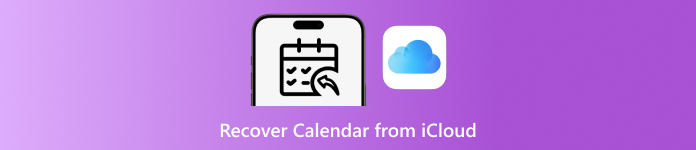
Ebben a cikkben:
1. rész. A nemrég törölt iCloud naptár helyreállítása
Az iCloud automatikusan menti a naptárak és emlékeztetők korábbi verzióit, amikor engedélyezi a szinkronizálást. Ez azt jelenti, hogy még ha véletlenül töröl is egy naptáreseményt, gyakran lehetőség van annak visszaállítására egy korlátozott időn belül. Az iCloudból történő naptár-visszaállítás megértése hasznos a kihagyott találkozók, határidők vagy személyes emlékeztetők elkerüléséhez, és nem igényli az eszköz újraindítását.
Nyisson meg egy webböngészőt a számítógépén, és lépjen a következőre: www.icloud.com. Jelentkezzen be Apple ID-jével.
Kattints a fiókod avatarjára vagy nevére a jobb felső sarokban, majd válaszd a lehetőséget Fiók beállítások. Görgessen a Fejlett szakasz alján, és kattintson Naptárak visszaállítása.
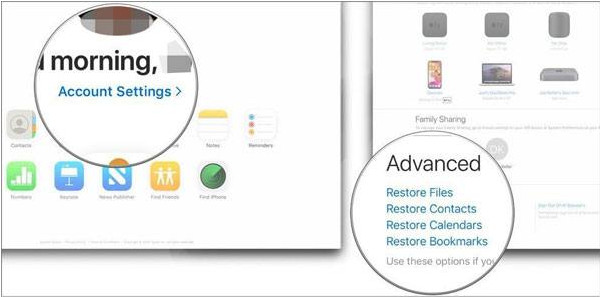
Megjelenik az archivált naptárak dátum szerinti listája. Válassza ki a visszaállítani kívánt verziót, és kattintson a gombra. visszaállítás.
Erősítse meg a választását. Az iCloud lecseréli az aktuális naptárat a kiválasztott archívummal, hatékonyan visszaállítva a törölt eseményeket. Ez a módszer azért működik, mert az iCloud rövid távú biztonsági mentéseket készít a naptáradatokról, és visszaállítja az iCloudon található jegyzeteket, amely lehetővé teszi az elveszett események helyreállítását az eszköz beállításainak megváltoztatása nélkül.
2. rész. Mennyi ideig lesznek mentve a törölt naptárak az iCloudon
Miután töröl egy naptárat az iCloudban, az nem tűnik el azonnal. Az Apple bizonyos időre engedélyezi a törölt iCloud-naptárak és -események visszaállítását, mivel automatikusan egy ideiglenes archívumban tárolja az ilyen törölt naptárakat és eseményeket. Ez az iCloud verziókezelő rendszerének része, amely figyeli a naptár és az emlékeztetők változásait, hogy könnyen elérhetők legyenek, és biztonságban is legyenek.
A törölt naptárakat általában legfeljebb 30 napig őrzik meg a rendszer. Ez idő alatt az iCloud webes felületén keresztül hozzáférhet és visszaállíthatja őket anélkül, hogy megváltoztatná az eszköz aktuális beállításait. A 30 nap letelte után az információk örökre elvesznek, legalábbis közvetlenül, mivel esetleg máshol is biztonsági másolat készülhet róluk.
Alapvető fontosságú ismerni ezt a megőrzési szabályzatot az időbeosztás kezelése érdekében. Rávilágít arra is, hogy milyen fontos az iCloud-fiók rendszeres ellenőrzése véletlen törlés esetén, valamint a biztonsági mentések kezelésének ütemezése. A proaktivitás lehetővé teszi az elmulasztott események visszaállítását, a kritikus határidők betartását és a személyes vagy üzleti ütemezés zavarainak csökkentését.
3. rész. A véglegesen törölt iCloud naptár helyreállítása
Ha a naptáradat az iCloud 30 napos archiválási rendszerén kívülről távolították el, azt gondolhatod, hogy végleg elveszett. Szerencsére a törölt iCloud naptárak visszaállíthatók a következővel: imyPass iPhone Data Recovery, amely képes beolvasni az iCloud biztonsági mentéseit vagy magát az iPhone eszközt a hiányzó naptárelemek visszaállításához. Ismerje meg, hogyan állíthatja vissza a törölt iCloud naptárakat ezzel az alkalmazással az itt található lépések másolásával:
Töltsd le az imyPass iPhone Data Recovery programot a számítógépedre és telepítsd. Ezután kövesd az alábbi lépéseket.
Nyissa meg az imyPass eszközt a számítógépén, és válassza a lehetőséget Helyreállítás az iCloud biztonsági mentésbőlCsatlakoztasd az iPhone-odat, és koppints a Bizalom a felugró ablakban.
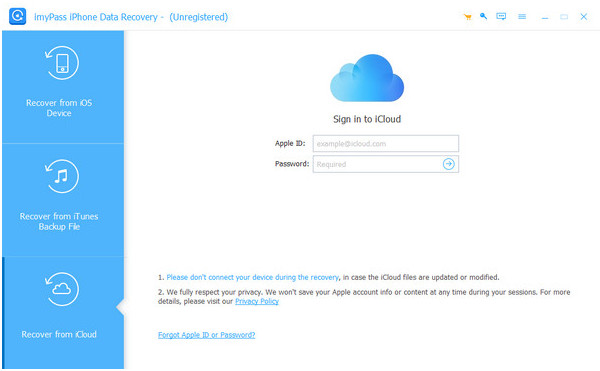
Válaszd a iCloud biztonsági mentés a biztonsági mentés dátuma alapján beolvasni kívánt adatokat, vagy válassza ki a szinkronizált iCloud-adatokat a Naptárak és emlékeztetők közvetlen visszaállításához. Ezután kattintson a Rajt a szkennelés megkezdéséhez.
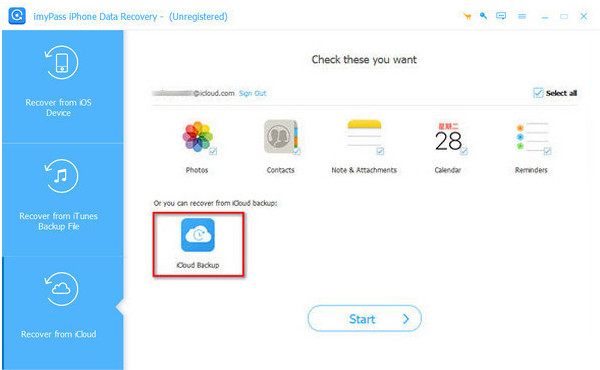
A szkennelés befejezése után tekintse meg az összes helyreállítható naptári eseményt. Használjon szűrőket a megjelenítéshez. Összes vagy Csak törölve események.
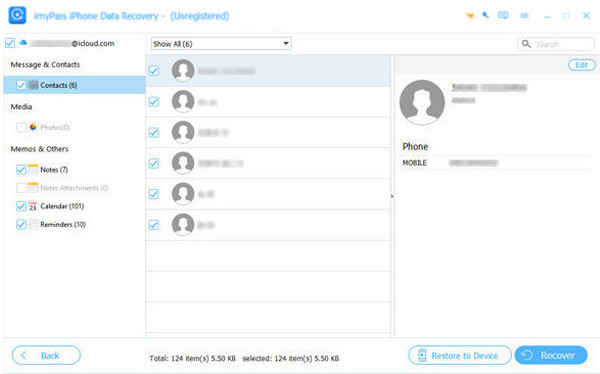
Jelölje ki a visszaállítani kívánt naptárakat, válasszon ki egy mappát a számítógépén, és kattintson a gombra VisszaszerezA törölt események biztonságosan visszaállíthatók a számítógépére vagy eszközére.
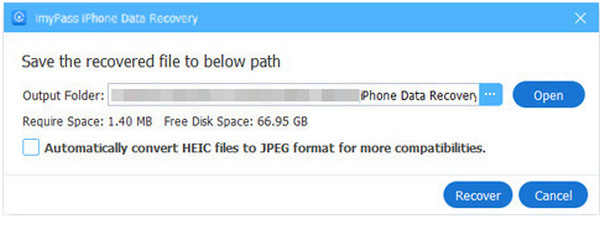
Ezzel a módszerrel még a véglegesen törölt naptárak is hatékonyan visszaállíthatók, így stressz nélkül visszaállíthatja a fontos találkozókat és emlékeztetőket.
Tippek az Apple Naptár használatához és az események elvesztésének elkerüléséhez
1. Engedélyezze az iCloud szinkronizálást
Győződjön meg arról, hogy a naptárak és emlékeztetők iCloud szinkronizálása be van kapcsolva. Ez automatikusan lefoglalja az összes eseményt az Apple iCloudban, ahol azok visszaállíthatók vagy megtekinthetők az összes eszközön. Szinkronizálás hiányában az események egyetlen gépen, lokálisan tárolódnak, ami nagyobb valószínűséggel vész el véglegesen.
2. Rendszeresen ellenőrizze az iCloud biztonsági mentéseket
Időről időre ellenőrizze, hogy az iCloud biztonsági mentései megvannak-e, és hogy tartalmaznak-e naptáradatokat. Ez az egyszerű ellenőrzés segít garantálni, hogy ha valami probléma adódik, vissza tudja állítani a törölt eseményeket, és visszaállítás iCloud biztonsági mentésből anélkül, hogy kizárólag a legutóbbi változásokra hagyatkoznánk.
3. Több naptár beállítása
Eseményeit különböző naptárak segítségével rendszerezheti, például munka, magánélet és különleges alkalmak esetén. Ez segít megakadályozni, hogy egy fontos naptár véletlenül eltávolításra vagy törlésre kerüljön, és lehetővé teszi, hogy könnyebben megállapíthassa, melyik naptár tartalmazza a szükséges eseményeket.
4. Naptárértesítések engedélyezése
Kapcsolja be az értesítéseket és emlékeztetőket minden eseményhez. Az értesítések biztonsági hálóként működnek, hogy megelőzzék az elmulasztott találkozókat, és időt adjanak a hibák vagy hiányzó bejegyzések észrevételére, mielőtt azok problémát okoznának.
5. Fontos naptárak archiválása vagy exportálása
Rendszeresen készítsen biztonsági mentést a fontos ütemtervek számítógépére vagy más külső tárolóra történő exportálásával vagy archiválásával. Ez további védelmi réteget biztosít, és biztosítja, hogy még az iCloud meghibásodása vagy más események végleges törlése esetén is legyen biztonsági mentése.
6. Kerülje a manuális törlést ellenőrzés nélkül
Események vagy teljes naptárak eltávolítása előtt ellenőrizze, hogy a megfelelő elemeket törli-e. A véletlen törlések az elveszett események egyik leggyakoribb okai, és egy pillanatnyi óvatosság megkímélheti Önt a későbbi helyreállítással járó fejfájástól.
7. Szükség esetén használjon harmadik féltől származó helyreállítási eszközöket
Ha az események véglegesen törlődtek, és nem állíthatók vissza az iCloudon keresztül, olyan eszközök segíthetnek, mint az imyPass iPhone Data Recovery. Ezek a programok képesek átvizsgálni az eszközt vagy a biztonsági mentéseket, hogy helyreállítsák az elveszettnek tűnő naptáradatokat, megbízható biztonsági hálót biztosítva.
8. Tartsa naprakészen eszközét
Mindig az iOS vagy a macOS aktuális verzióját használd. A frissítések a szokásosnál gyakrabban jelennek meg, és megoldják a hibás problémákat, növelik a szinkronizálást és javítják a naptár stabilitását, ami csökkenti a hiányzó és sérült események valószínűségét.
9. Engedélyezze a kétfaktoros hitelesítést
A kétfaktoros hitelesítés védi az Apple ID-t. Ez lehetővé teszi, hogy csak te lásd az iCloud-adataidat, így mások nem tudják módosítani az adataidat, vagy elveszíteni azokat fiókfeltörés miatt.
10. Gondosan tekintse át a megosztott naptárakat
Amikor megosztod a naptáraidat kollégáiddal, családoddal és barátaiddal, rendszeresen ellenőrizd a megosztott engedélyeket. Más személyek tevékenységei zavarhatják az eseményeidet, ezért a megosztott hozzáférések nyomon követése megakadályozza a törlést vagy módosítást.
Következtetés
A véletlen törléseknek vagy az elveszett eseményeknek nem kell felborítaniuk az időbeosztásodat. Ha megérted, Hogyan lehet visszaállítani a törölt iCloud naptárakat, az iCloud beépített funkcióival visszaállíthatja a nemrég törölt eseményeket, vagy megbízható eszközökkel visszaállíthatja a véglegesen elveszett bejegyzéseket. A proaktív intézkedések kombinációja, beleértve az iCloud-szinkronizálás bekapcsolt állapotát, a naptárak ütemezését, az emlékeztetők beállítását és a rendszeres biztonsági mentések létrehozását, segít megvédeni fontos kötelezettségeit. A megfelelő stratégia alkalmazásával könnyen visszaszerezheti az elveszett naptárakat, és ez önmagában is segít biztosítani, hogy az ütemterve mindig pontos legyen.
Forró megoldások
-
Adatok helyreállítása
- WhatsApp nézet visszaállítása egyszeri fotó
- Törölt TikTok videók helyreállítása mobilon
- Törölt Facebook fotó helyreállítása
- Viber üzenetek, fényképek stb. helyreállítása
- Törölt Snapchat fotók helyreállítása
- 5 legjobb kapcsolatfelvételi alkalmazás
- Törölt Discord üzenetek helyreállítása
- AppGeeker iOS adat-helyreállítási áttekintés
- Adatok helyreállítása DFU módból
- Nem lehet visszaállítani az iPhone biztonsági mentését
-
Az iOS feloldása
-
iOS tippek
-
Jelszó tippek
iPhone adatmentés
A törölt vagy elveszett iPhone-adatok helyreállítása
Ingyenes letöltés Ingyenes letöltés
